|
6528| 1
|
[教程] 在树莓派上配置HomeAssistant |
|
一. 硬件准备 安装好系统的树莓派 32G内存卡 显示器,键盘,鼠标(或者也可以通过SSH远程访问设置) 一. 配置步骤 1. Ctrl+Alt+T,打开终端 输入指令 [mw_shl_code=bash,true]sudo passwd[/mw_shl_code](更改密码)  2. 输入指令 [mw_shl_code=bash,true]sudo apt-get update[/mw_shl_code] (更新系统) 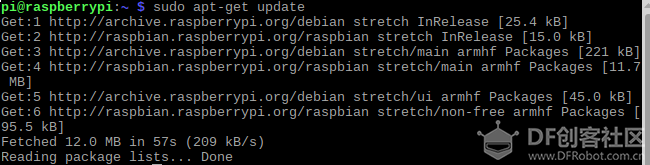 3. 输入指令 [mw_shl_code=bash,true]sudo apt-get upgrade[/mw_shl_code] 升级系统 输入Y 确认继续 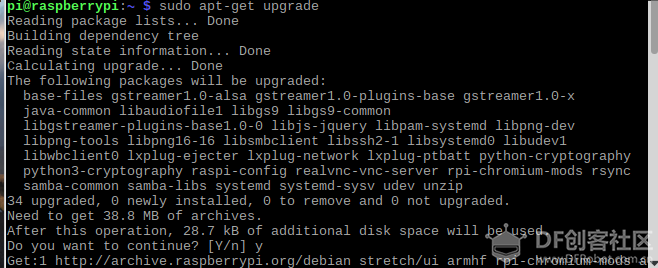 4. 更换国内的pip源 用pip管理工具安装时,使用国外的源文件,在国内速度较慢,因此将pip源更换到国内镜像。 具体步骤参考树莓派入门教程(三)更换国内pip源 5. 更换好pip源之后,需要配置开发环境,需要添加homeassistant 的一些依赖 输入指令[mw_shl_code=bash,true]sudo apt-get install python3 python3-venv python3-pip[/mw_shl_code] //核心依赖 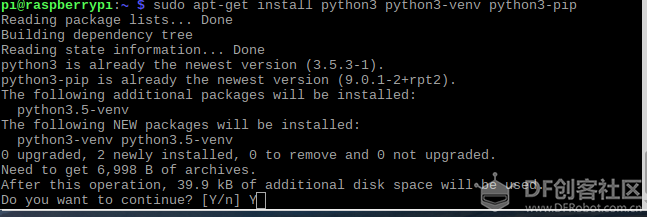 6.为了可以运行script/setup 需要些其他的依赖 输入指令 [mw_shl_code=bash,true]sudo apt-get install autoconf libssl-dev libxml2-dev libxslt1-dev libjpeg-dev libffi-dev libudev-dev zlib1g-dev[/mw_shl_code]  输入指令 [mw_shl_code=bash,true]sudo apt-get install -y libavformat-dev libavcodec-dev libavdevice-dev libavutil-dev libswscale-dev libavresample-dev libavfilter-dev[/mw_shl_code]  7. 添加用户 输入指令 [mw_shl_code=bash,true]Sudo useradd -rm homeassistant[/mw_shl_code]  8. 创建安装目录,并将此目录的所有者改为homeassistant 输入指令 [mw_shl_code=bash,true]cd /srv[/mw_shl_code] [mw_shl_code=bash,true]sudo mkdir homeassistant[/mw_shl_code] [mw_shl_code=bash,true]sudo chown homeassistant:homeassistant homeassistant [/mw_shl_code]  9. 创建并进入到homeassistant虚拟环境 输入指令 [mw_shl_code=bash,true]sudo su -s /bin/bash homeassistant[/mw_shl_code] [mw_shl_code=bash,true]cd /srv/homeassistant[/mw_shl_code] [mw_shl_code=bash,true]python3 -m venv .[/mw_shl_code] [mw_shl_code=bash,true]source bin/activate[/mw_shl_code] 10. 安装wheels 输入指令 [mw_shl_code=bash,true]python3 -m pip install wheel[/mw_shl_code]  11. 安装好wheels之后就可以开始安装homeassistant 了 输入指令 [mw_shl_code=bash,true]Pip3 install home assistant[/mw_shl_code] 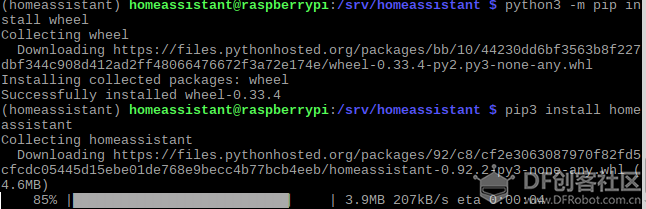 备注:在安装homeassistant时,会出现报错 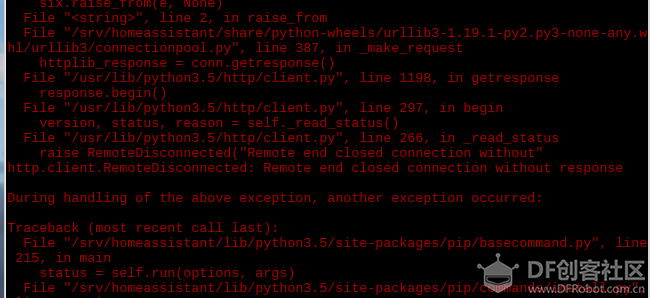 经常会因为网络问题报错,会看见closed connection without response关键字,因此每次报错之后,需要再次输入指令[mw_shl_code=shell,true]pip3 install home assistant[/mw_shl_code] 直到所有所需要的东西下载成功。 不用担心浪费时间,因为之前下载成功的东西,之后会直接using cached。(大概需要往复5-6次,可以全部下载完成) 12. 出现running setup.py时,说明需要下载的东西已经下次再完成了,正在配置,这个时候会比较花时间。  13. 安装成功 出现successfully installed  14. 进行测试 输入指令 启动 homeassistant [mw_shl_code=bash,true]hass [/mw_shl_code]  15. 第一次配置,花的时间较长。 有时候会出现一些ERROR(MAINTHREAD)等关键字,是因为某些软件安装失败,可以ctrl+Z退出后,再次输入hass,重新配置。 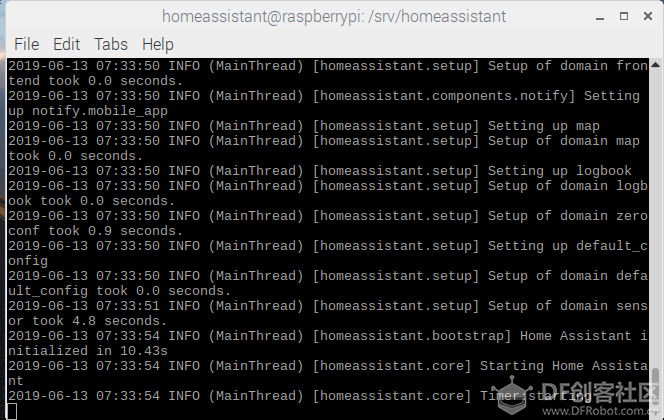 直到所有组件配置完成,如上图所示。 16. 用接入同一网络的手机,或PC,打开浏览器,输入树莓派ip地址:8125(如,192.168.9.245:8125)会出现登陆界面。 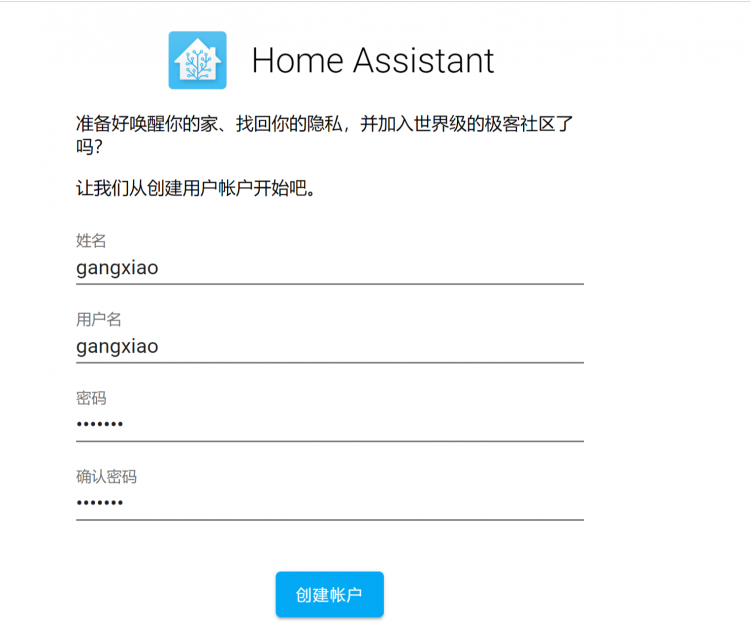 第一次登陆,需要创建用户账户。 17. 创建完成后,进入主页面,Homeassistant安装成功。  |
 沪公网安备31011502402448
沪公网安备31011502402448© 2013-2026 Comsenz Inc. Powered by Discuz! X3.4 Licensed